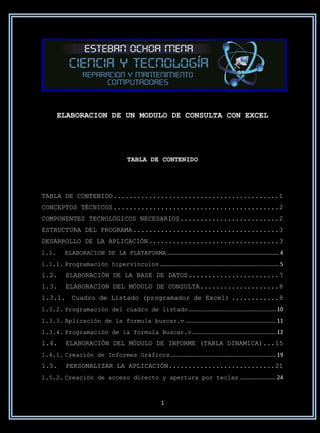
Manual para la elaboracion de un modulo de consulta en excel
- 1. ELABORACION DE UN MODULO DE CONSULTA CON EXCEL TABLA DE CONTENIDO TABLA DE CONTENIDO .......................................... 1 CONCEPTOS TÉCNICOS .......................................... 2 COMPONENTES TECNOLÓGICOS NECESARIOS ......................... 2 ESTRUCTURA DEL PROGRAMA ..................................... 3 DESARROLLO DE LA APLICACIÓN ................................. 3 1.1. ELABORACION DE LA PLATAFORMA .......................................................................... 4 1.1.1. Programación hipervínculos ............................................................................... 5 1.2. ELABORACIÓN DE LA BASE DE DATOS ....................... 7 1.3. ELABORACION DEL MÓDULO DE CONSULTA .................... 8 1.3.1. Cuadro de Listado (programador de Excel) ............ 8 1.3.2. Programación del cuadro de listado .......................................................... 10 1.3.3. Aplicación de la formula buscar.v ............................................................ 11 1.3.4. Programación de la formula Buscar.v........................................................ 12 1.4. ELABORACIÓN DEL MÓDULO DE INFORME (TABLA DINAMICA) ... 15 1.4.1. Creación de Informes Gráficos ...................................................................... 19 1.5. PERSONALIZAR LA APLICACIÓN ........................... 21 1.5.2. Creación de acceso directo y apertura por teclas ........................ 24 1
- 2. INTRODUCCIÓN En la actualidad las empresas públicas o privadas sistematizan toda su información en plataformas de manejo dinámica que les permite o facilita la manipulación de la información de los usuarios o clientes, estas son las llamadas bases de datos; no obstante, con el surgimiento de los servidores y el almacenamiento deslocalizado de la información a través de la web, las bases datos permiten realizar múltiples consultas desde distintos lugares al mismo tiempo y de forma mucho más eficaz que almacenando la información en un archivo. CONCEPTOS TÉCNICOS BD: base de datos Plataforma: pagina inicial de la aplicación Consulta: página de búsqueda horizontal o vertical dentro de la BD Informe: Modulo que presenta la información compactada o condensada de forma textual o grafica COMPONENTES TECNOLÓGICOS NECESARIOS Para el procesamiento eficaz de la plataforma o módulo de consulta se hace necesario un equipo con las siguientes condiciones: 1. Software Sistema operativo Xp, Vista o Windows 7 Suite de Office 2007 o 2010 Adobe Flash player 2. Hardware Procesador mayor a 1,6 Ghz Memoria Ram superior a 2 gb Pantalla superior a 13” Disco duro mayor a 160 gb 2
- 3. ESTRUCTURA DE LA APLICACIÓN DESARROLLO DE LA APLICACIÓN Inicialmente cree un libro de Excel con 4 hojas y a cada una colóquele el nombre que indica en la imagen 3
- 4. 1.1. ELABORACION DE LA PLATAFORMA Diseñe en la hoja Plataforma una presentación similar a la que se observa en la imagen, utilizando las herramientas de dibujo de Excel En los campos de color amarillo inserte una imagen que corresponda a cada acción, en el cuadro 1 una que indique búsqueda o consulta y en el cuadro 2 una que indique generación de informe, y en el centro enlace a la BD 4
- 5. 1.1.1. Programación hipervínculos Programe un hipervínculo entre el botón consultar y la hoja consulta, botón BD y la BD; y otro entre el botón informe y la hoja informes; del siguiente modo: Haga clic derecho sobre la imagen consultar y luego en la opción hipervínculo 5
- 6. En la ventana que aparece haga clic en la opción “LUGAR EN ESTE DOCUMENTO” y en esta seleccione la opción consulta, finalmente acepte Repita la misma acción con el botón o imagen informe 6
- 7. 1.2. ELABORACIÓN DE LA BASE DE DATOS Abra la hoja base de datos y en esta cree 6 columnas, con sus respectivos encabezados y al menos 5 usuarios por tipo de información, tal como lo muestra el gráfico Cree una imagen o botón en la base de datos que actué regresándote a la hoja plataforma mediante un hipervínculo 7
- 8. 1.3. ELABORACION DEL MÓDULO DE CONSULTA Abre la hoja consulta y en esta crea un esquema de búsqueda sistematizadas por lista de nombres, para esto: Diseñe el módulo de consulta: cree una plantilla en la hoja de consulta con los datos de la bd tal como el ejemplo a continuación: En la parte derecha del módulo inserte un cuadro de lista que le permite buscar la información de los usuarios a través del nombre, para esto: 1.3.1. Cuadro de Listado (programador de Excel) Active el programador de Excel siguiendo estos pasos: 1. Haga clic en archivo, opciones, personalizar cinta de opciones y en esta active la opción de la fichas principales llamada programador, así. 8
- 9. Cree en el módulo de consulta un listado de búsqueda utilizando el programador de Excel; para esto, haga clic en programador, insertar, Cuadro de lista (control de formulario), luego con el clic izquierdo sostenido trace el dibujo sobre la hoja, así: 9
- 10. 1.3.2. Programación del cuadro de listado Para esto haga clic derecho en el cuadro y entre en la opción formato de control: 10
- 11. Programe el cuadro de listado con el siguiente comando y haga clic en aceptar 1.3.3. Aplicación de la formula buscar.v Tomando como referente la celda A1 ejecute el comando buscar.v para extraer información de la base de datos u hoja BD, asi. 11
- 12. 1.3.4. Programación de la formula Buscar.v Seleccione la celda en donde aplicará la formula, en este caso en donde debe aparecer el valor de la cedula celda. D6 que aparece de rojo: Haga clic en el botón fx o panel de funciones y busque el comando BUSCAR.V o CONSULTAV 12
- 13. El valor buscado es la celda referencia en este caso (A1), la matriz buscar en es la Hoja (BD) selecciónala completamente El indicador de columna corresponde a la columna dentro de la bd que contiene los números de cedulas, en este caso la columna 2 Finalmente, el ordenado es 0 que corresponde a un error falso si la función no se cumple; observa debajo de la ventana el resultado 444 13
- 14. Mira el resultado y compara con la BD Repite la misma acción para traer los demás datos: teléfono, municipio, género y nombre; “Lo único que varía en la formula buscar.v es el indicador de columnas” puesto que cada dato está en una columna diferente: Item: Columna 1 Cedula: columna 2 14
- 15. Nombre: Columna 3 Teléfono: Columna 4 Municipio: Columna 5 Género: Columna 6 Al seleccionar un nombre dentro del cuadro de lista los datos deben cambiar automáticamente. 1.4. ELABORACIÓN DEL MÓDULO DE INFORME (TABLA DINAMICA) Para esto selecciona la información en la base de datos haciendo clic en la esquina superior y arrastrándola hasta que selecciones todas las columnas Haz clic en la opción insertar, tabla dinámica: 15
- 16. Selecciona la opción hoja de cálculo existente, haz clic en ubicación y luego selecciona toda la hoja informe haciendo clic en la esquina superior derecha de la hoja de datos, donde indica el círculo: Haz clic en aceptar y procede a organizar la información; por ejemplo; (para determinar el número de individuos por municipio), realiza los siguientes pasos: 16
- 17. 1. Selecciona la información principal que quieres que filtre y colócalo en las etiquetas de fila, para que los agrupe en filas (horizontalmente) o en la etiqueta de columna para que los agrupe (verticalmente) Horizontalmente Verticalmente 17
- 18. Ahora arrastra la opción cédula hasta el campo valores La tabla te muestra cuantos clientes existen por cada municipio; si quieres hacer varias consultas a la vez, solo tienes que colocarlas en filas o columnas; ejemplo: filtremos número de clientes por municipio y por género: 1. Arrastra municipio a etiqueta de fila 2. Cedula a valores 3. Genero a etiqueta de columna 18
- 19. Agrega el botón de salida, copiando el hipervínculo de la hoja de consulta y listo 1.4.1. Creación de Informes Gráficos una vez tengas creado el informe solo haz clic en el menú opciones, grafico dinámico: Selecciona el tipo de grafico que deseas y haz clic en aceptar 19
- 20. Con clic sostenido arrastra la imagen y colócala debajo del informe y a medida que modifiques el informe el grafico cambiara también automáticamente. 20
- 21. 1.5. PERSONALIZAR LA APLICACIÓN Haz clic en la opción archivo, opciones, Avanzadas, en el menú mostrar, desactive: 1. Las ventanas en la barra 2. Mostrar barra de formulas 3. Las barras de desplazamiento 4. Encabezados 5. Fichas de hojas Y repita esto en cada hoja, hasta que queden así: 21
- 22. 22
- 23. 1.5.1. Minimiza la barra de herramientas Haciendo clic en la flecha que aparece al lado de la barra de opciones de minimizar, observa el círculo: Te quedará así: 23
- 24. 1.5.2. Creación de acceso directo y apertura por teclas Ingresa a la carpeta en donde esta guardada la aplicación, haz clic derecho sobre ella y selecciona la opción enviar a, escritorio (acceso directo) 24
- 25. Ve al escritorio Selecciona el acceso directo que creastes y haz clic derecho sobre él y entra a la opción propiedades 25
- 26. En la opción tecla de método abreviado presiona la tecla control y la letra A, en la opción cambiar icono selecciona la imagen que gustes acepta y luego aplicar 26
- 27. Combina las teclas de método abreviado en el escritorio y observa que sucede:- Ctrl+Alt+A – y 27
